求助让Win10窗口在默认黑色主题下显示彩色标题栏 请问怎么让Win10窗口在默认黑色主题下显示彩色标题栏
时间:2017-07-04 来源:互联网 浏览量:
今天给大家带来求助让Win10窗口在默认黑色主题下显示彩色标题栏,请问怎么让Win10窗口在默认黑色主题下显示彩色标题栏,让您轻松解决问题。
虽然Win10 TH2中已经开启了标题栏颜色设置,但是因为标题栏颜色是与主题颜色一致的,所以在默认的黑色主题下,窗口的标题栏依然是白色的,并没有鲜艳的色彩。虽然只需更改一下主题即可实现彩色标题栏,但有些朋友却又很喜欢Windows10的默认黑色主题。那么如何才能实现黑色主题和彩色标题兼得呢?下面就与你分享一个技巧,可以让Win10窗口在默认的黑色主题下也能够显示彩色的标题栏。方法如下:
首先进入“设置 - 个性化 - 颜色”设置界面,把“显示开始菜单、任务栏、操作中心和标题栏的颜色”设置为“关”。如图:
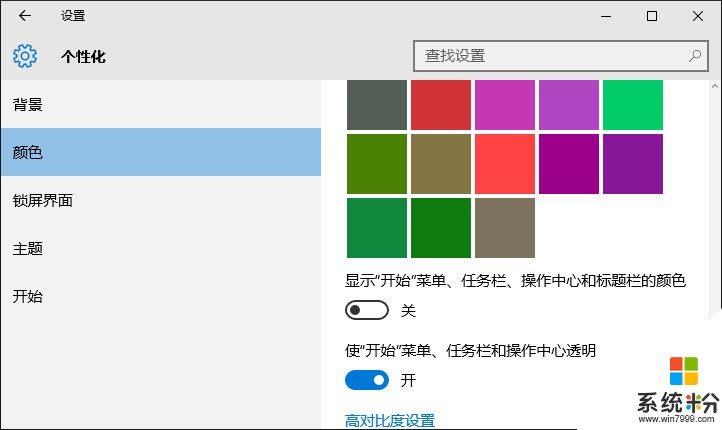
然后打开注册表编辑器,定位至
HKEY_CURRENT_USER/SOFTWARE/Microsoft/Windows/DWM
注:建议修改前备份注册表。
在右侧窗口中找到ColorPrevalence,双击打开编辑窗口,将数值数据设置为 1 。
关闭注册表编辑器。然后你就可以在“设置 - 个性化 - 颜色”设置界面为标题栏选择一个喜欢的颜色了。
上一篇Win10“设置”搜索没有结果的解决方法下一篇
Win10系统锁定IE浏览器主页的方法
以上就是求助让Win10窗口在默认黑色主题下显示彩色标题栏,请问怎么让Win10窗口在默认黑色主题下显示彩色标题栏教程,希望本文中能帮您解决问题。
我要分享:
相关教程
- ·让Win10窗口标题栏颜色不随主题色变色,始终保持白色怎么办? 让Win10窗口标题栏颜色不随主题色变色,始终保持白色如何处理?
- ·如何让Win10窗口标题栏随主题背景更改颜色?
- ·Win10系统如何在彩色主题时保持标题栏白色?
- ·win10如何在使用彩色主题的时候标题成为白色 如何操作才可以在食用是彩色主题的时候把标题变成白色
- ·个性化Win10:让非活动窗口标题栏也有颜色技巧
- ·色彩缤纷!Win10 TH2不换主题色开启彩色标题的方法
- ·桌面文件放在d盘 Win10系统电脑怎么将所有桌面文件都保存到D盘
- ·管理员账户怎么登陆 Win10系统如何登录管理员账户
- ·电脑盖上后黑屏不能唤醒怎么办 win10黑屏睡眠后无法唤醒怎么办
- ·电脑上如何查看显卡配置 win10怎么查看电脑显卡配置
win10系统教程推荐
- 1 电脑快捷搜索键是哪个 win10搜索功能的快捷键是什么
- 2 win10系统老是卡死 win10电脑突然卡死怎么办
- 3 w10怎么进入bios界面快捷键 开机按什么键可以进入win10的bios
- 4电脑桌面图标变大怎么恢复正常 WIN10桌面图标突然变大了怎么办
- 5电脑简繁体转换快捷键 Win10自带输入法简繁体切换快捷键修改方法
- 6电脑怎么修复dns Win10 DNS设置异常怎么修复
- 7windows10激活wifi Win10如何连接wifi上网
- 8windows10儿童模式 Win10电脑的儿童模式设置步骤
- 9电脑定时开关机在哪里取消 win10怎么取消定时关机
- 10可以放在电脑桌面的备忘录 win10如何在桌面上放置备忘录
win10系统热门教程
- 1 W10系统电脑一直重启怎么办,W10系统解决循环重启的方法
- 2 Win10正式版怎么让壁纸自动换?Win10壁纸自动切换设置方法!
- 3 为什么win10只有重启后才能进入系统 求助wp开机蓝屏重启的解决方法
- 4Win10系统服务和组策略空白无显示的解决方法
- 5激活windows 10 教育版 win10教育版激活方法
- 6Ghost Win10系统下载 迅雷地址!
- 7win10 32位office卸载及64位office2016安装激活的方法
- 8win10怎么连接xp的打印机 XP系统如何在WIN10上连接打印机
- 9Win10如何一次选中多个文件夹?电脑一次选中多个文件夹的方法!
- 10要查看win10电脑硬盘读写速度该怎么办 查看win10电脑硬盘读写速度的方法
最新win10教程
- 1 桌面文件放在d盘 Win10系统电脑怎么将所有桌面文件都保存到D盘
- 2 管理员账户怎么登陆 Win10系统如何登录管理员账户
- 3 电脑盖上后黑屏不能唤醒怎么办 win10黑屏睡眠后无法唤醒怎么办
- 4电脑上如何查看显卡配置 win10怎么查看电脑显卡配置
- 5电脑的网络在哪里打开 Win10网络发现设置在哪里
- 6怎么卸载电脑上的五笔输入法 Win10怎么关闭五笔输入法
- 7苹果笔记本做了win10系统,怎样恢复原系统 苹果电脑装了windows系统怎么办
- 8电脑快捷搜索键是哪个 win10搜索功能的快捷键是什么
- 9win10 锁屏 壁纸 win10锁屏壁纸设置技巧
- 10win10系统老是卡死 win10电脑突然卡死怎么办
